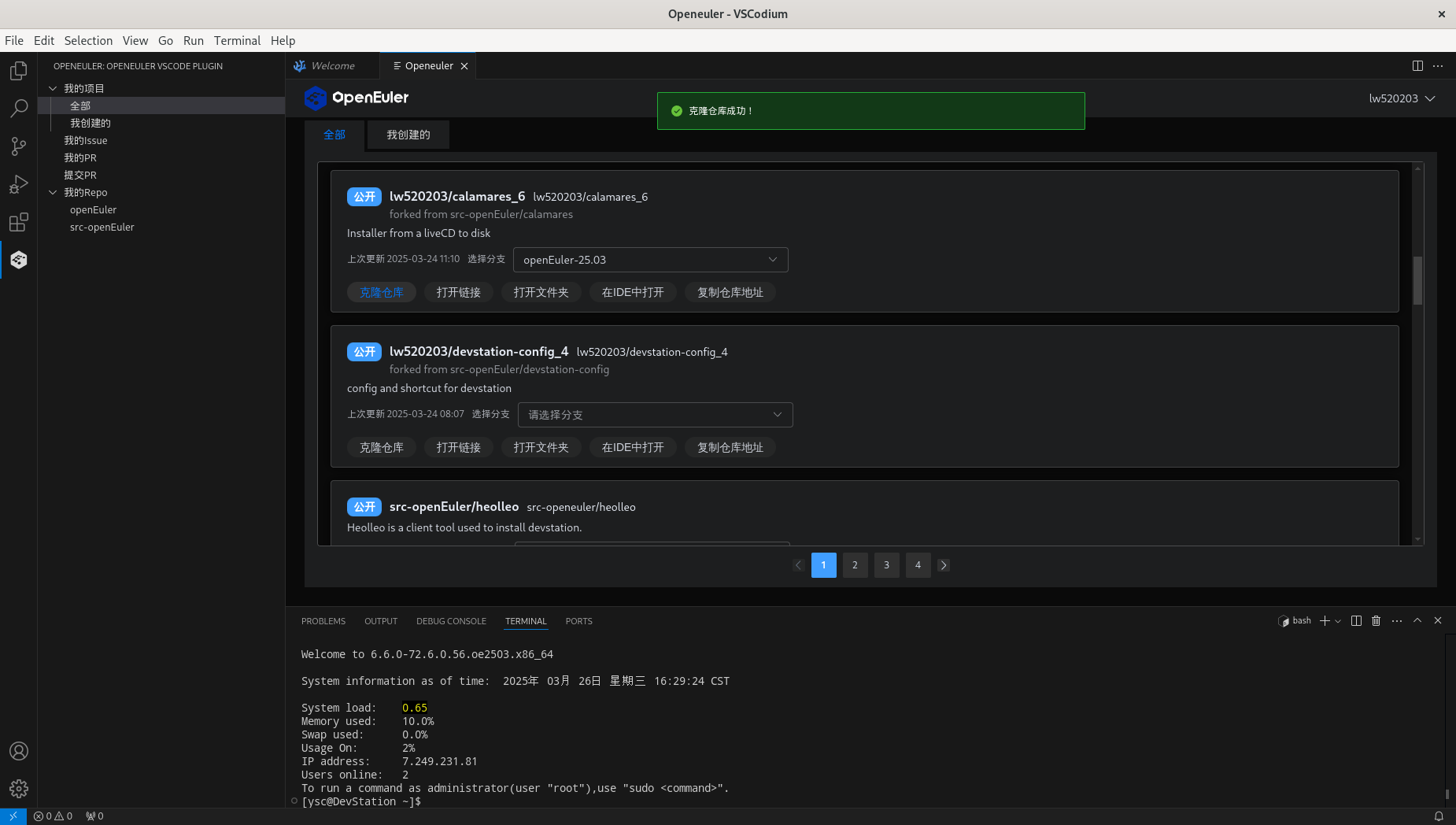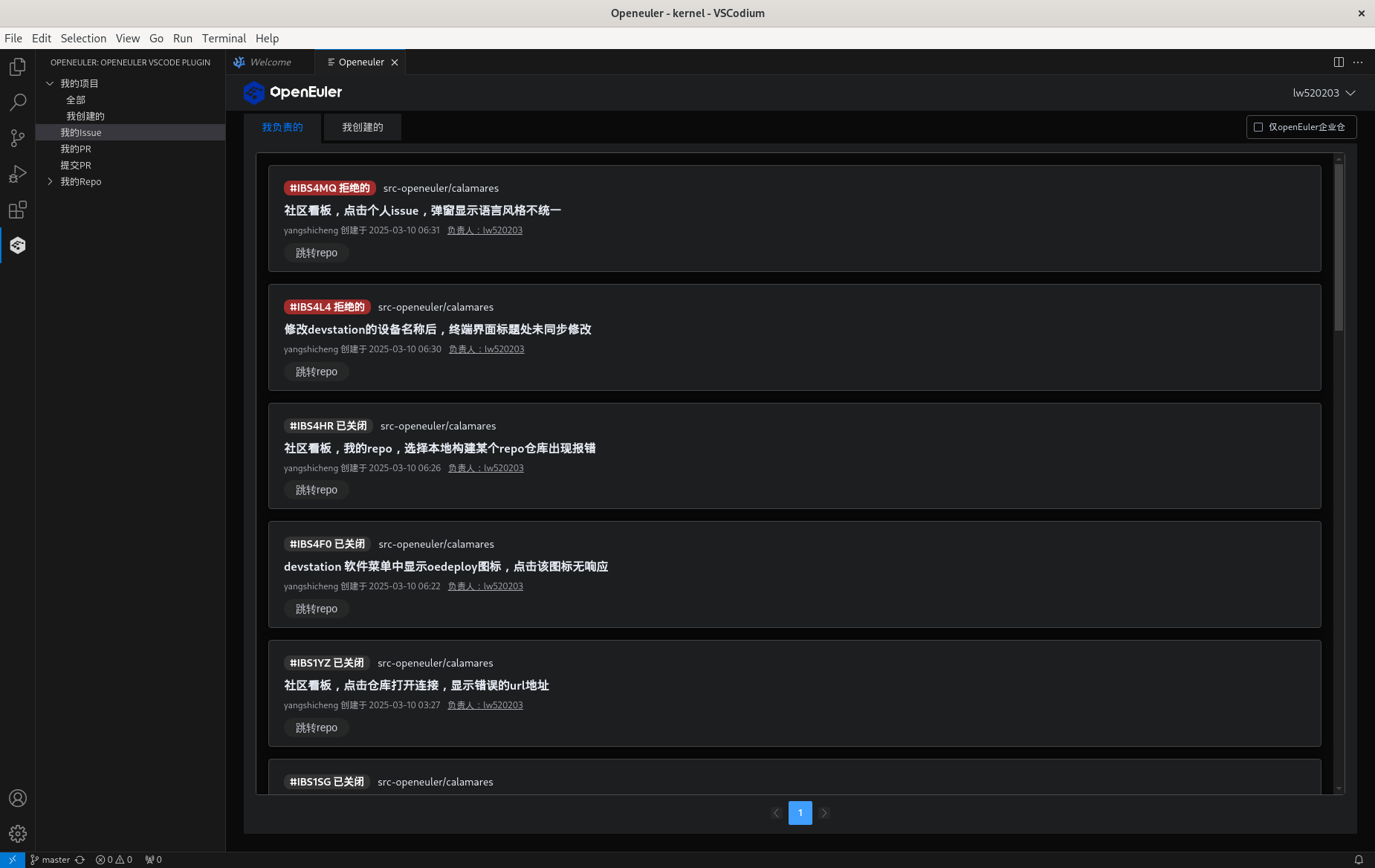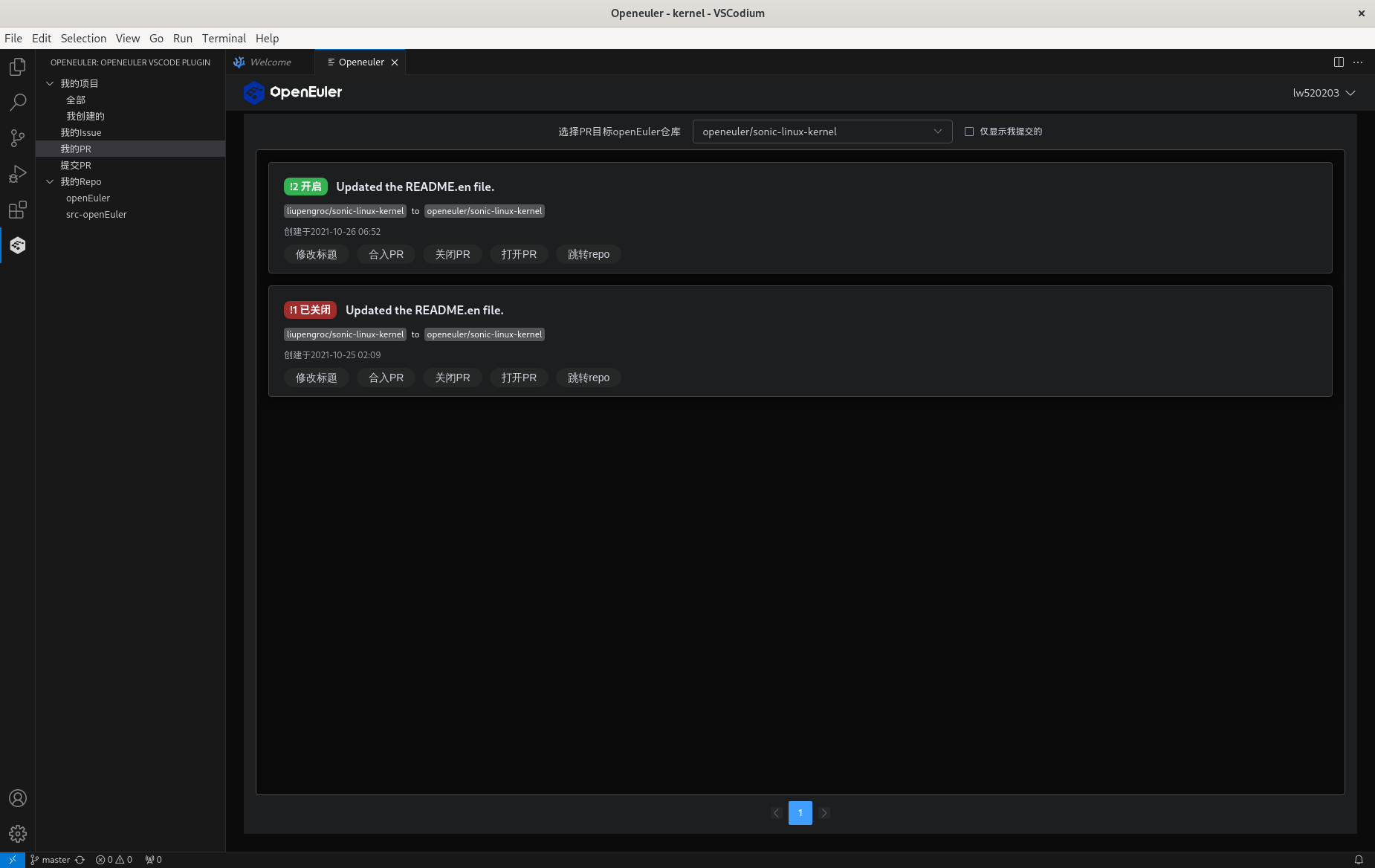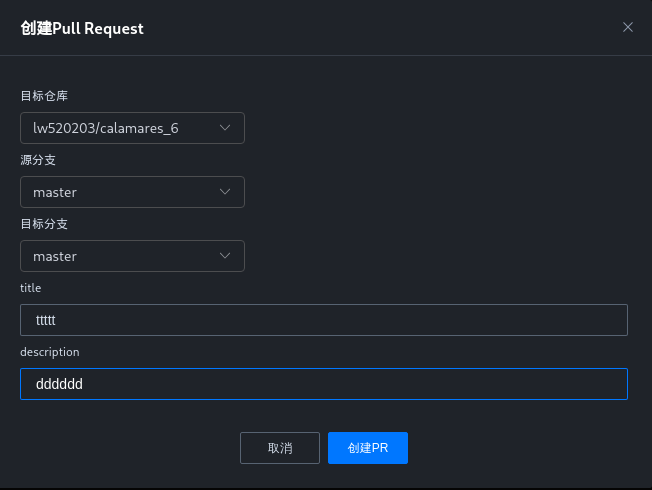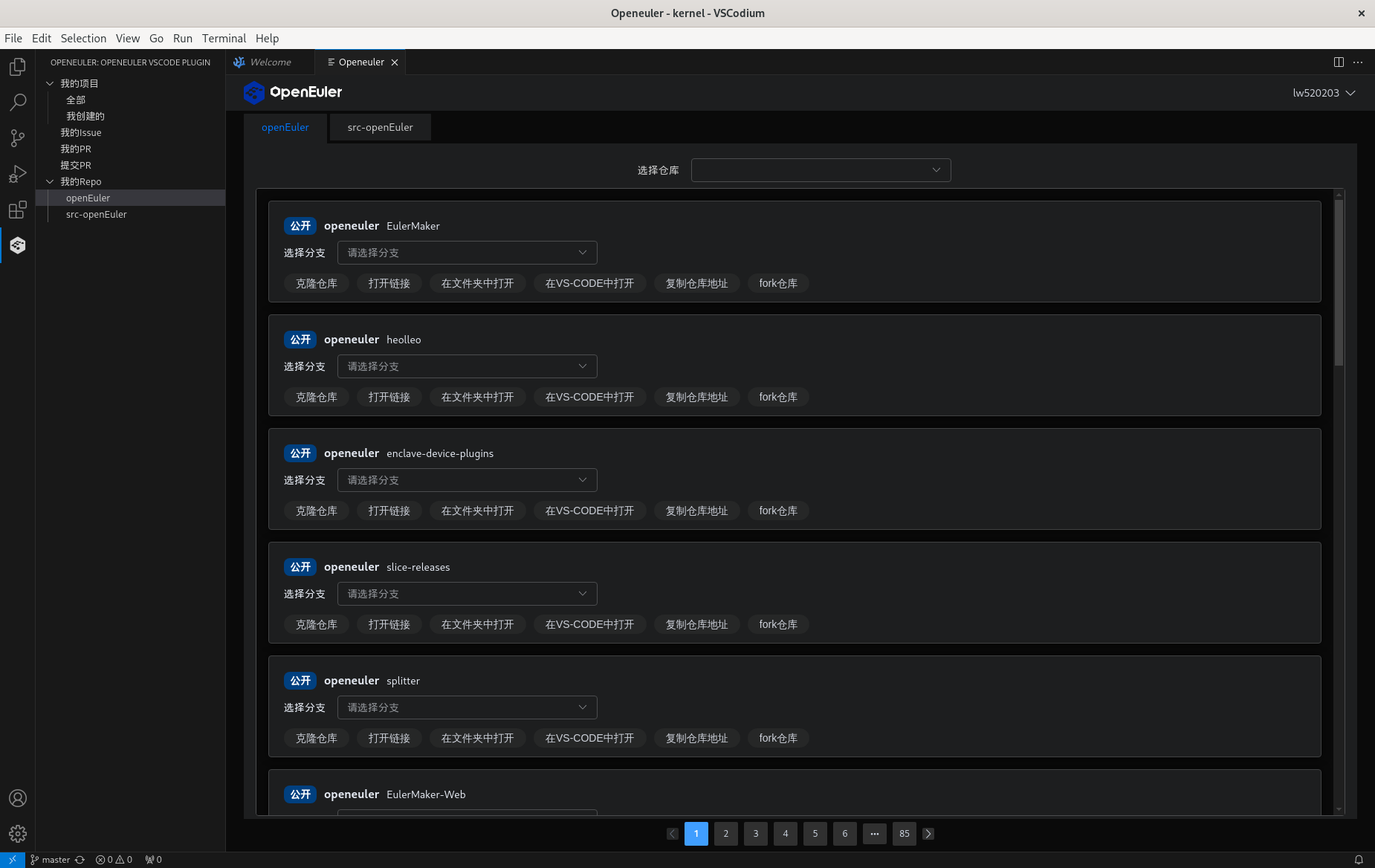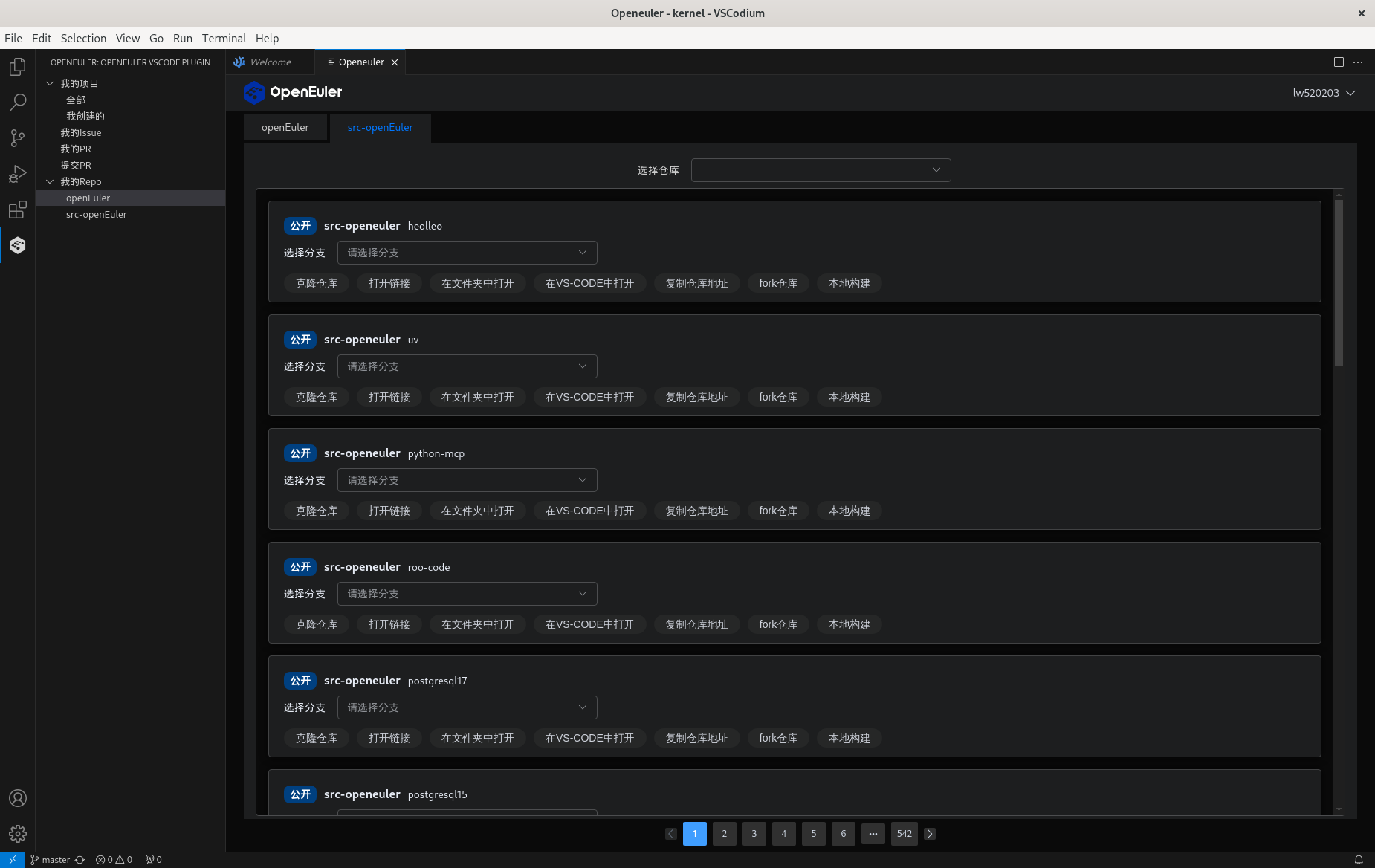使用指导
1.前期配置
oeDevPlugin 是一款预安装在Devstation中的Vscodium软件中Vscodium插件。在使用前需要在setting-->openEuler目录下做如下配置:
- Openeuler_vscode_plugin:Target_folder 下载仓库的目标路径,默认为家目录的openeuler_repos文件夹;
- Openeuler_vscode_plugin:Personal_access_token gitee私人令牌,需要配置项目/PR组织权限;
2.展示仓库信息
此页面主要用于展示用户在gitee账户上的私人仓库。在此提供如下服务
- 克隆仓库(需先选择分支)
- 打开仓库链接
- 打开文件夹
- 在Vscodium中打开
- 复制仓库地址
3.展示issue信息
此页面主要用于展示issue相关信息主要为用户提供处理issue相关服务。在此提供如下服务,主要分为两个条目
1、我负责的
2、我创建的
- 点击跳转到issue的对应repo
- 点击issue条目打开对应issue的web页面
4.展示PR信息
此页面主要用于展示pull request相关的信息,在查看详细信息前需在图中上半部分中的筛选框选择对应仓库。在此提供如下服务:
- 修改PR标题(需要有对应仓库的操作权限)
- 合入PR (需要有对应仓库的操作权限)
- 关闭PR (需要有对应仓库的操作权限)
- 打开PR (需要有对应仓库的操作权限)
- 点击跳转到PR对应的repo
5.创建PR
此页面主要用于生成对应PR(需要在目标仓库有对应提交)以下是每个条目的释义。
- 目标仓库:需要生成PR的个人仓库
- 原分支:带有相关修改的提交的分支
- 目标分支:需要将代码同步到的目标分支
- title:PR的title,对应gitee web页面上对应的PR的title
- description:PR的描述,对应gitee web页面上对应PR的描述信息
6.openeuler社区仓库信息
此页面主要用于展示openeuler社区仓的信息。主要分为两个条目:
1、openeuler
2、src-openeuler
并提供如下服务:
- 克隆仓库(需先选择分支)
- 打开对应仓库的链接
- 在文件夹中打开
- 在VS-CODE中打开
- 复制仓库地址
- fork仓库,将仓库fork到个人私仓
- 在openeuler社区仓页面的基础上src-openeuler仓额外提供本地构建服务,主要是将克隆下来的源代码在本地将其构建成rpm软件包。
文档捉虫